怎么改家里的wifi密码 如何更改无线路由器wifi密码
更新日期:2024-03-20 06:09:44
来源:网友投稿
手机扫码继续观看

最近小编收到不少私信,很多小伙伴想要修改家里的wifi密码,不过却不知道怎么更改,为此小编到网上搜集了大量的资料,总算找到了更改无线路由器wifi密码的操作方法,大家可以使用手机或者电脑来修改wifi密码,具体的方法小编放在下文了,大家有需要的话赶紧来看看吧。

怎么改家里的wifi密码?
电脑:
1.在路由器的背后找到“管理地址”;
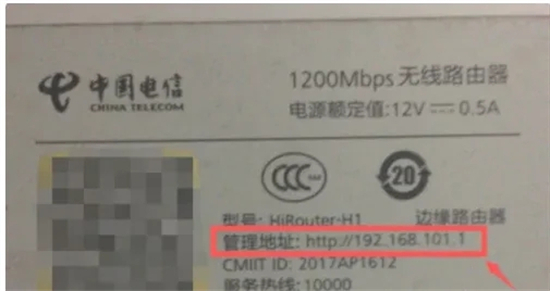
2.在浏览器的地址栏中输入在路由器背后找到的“管理地址”,然后按下回车;
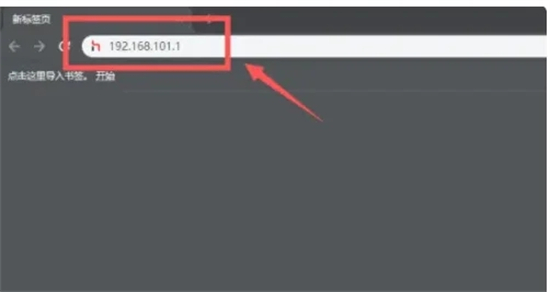
3.在页面中点击“我的Wi-Fi”;
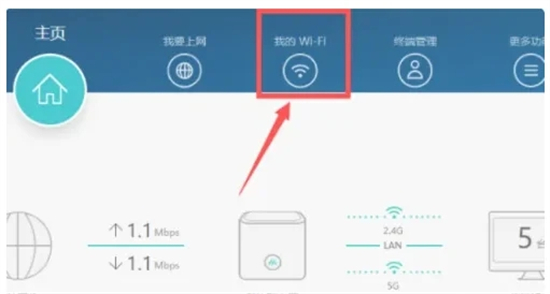
4.点击Wi-Fi密码的输入框即可修改WiFi密码;

5.修改完毕后点击“保存”,WiFi密码就修改成功了。
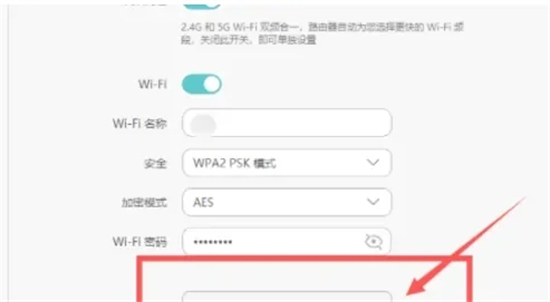
手机:
1.手机打开QQ浏览器;
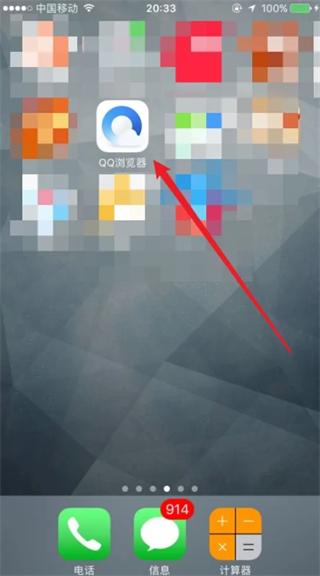
2.点击搜索;
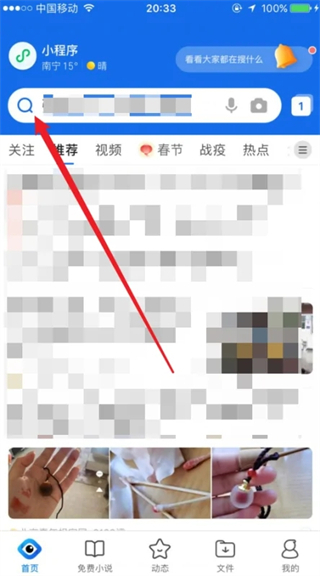
3.输入192.168.100.1地址,然后点击后面的搜索字样;
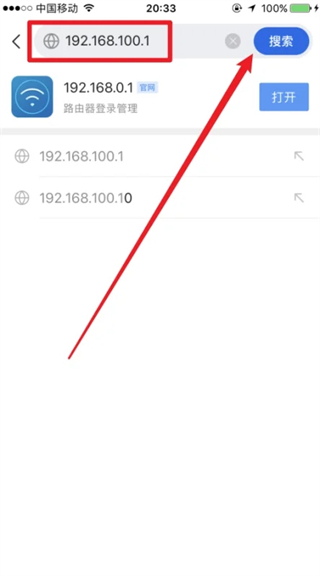
4.进入界面后,输入路由器用户名跟密码,点击进入;
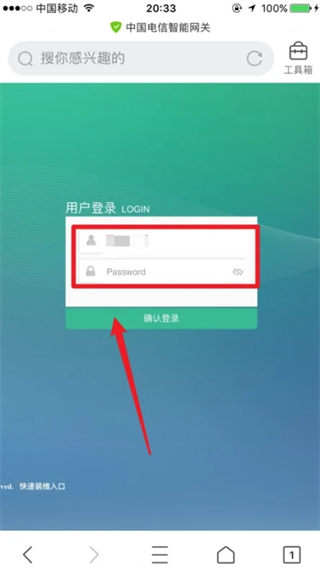
5.进入界面;
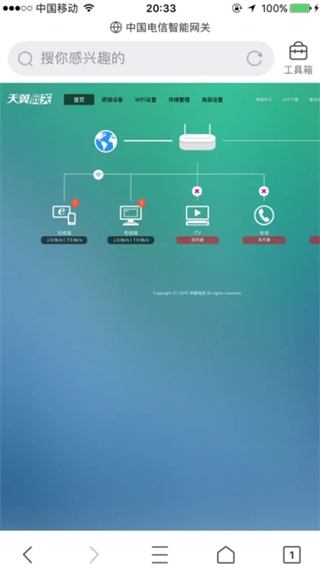
6.点击WIFI设置;
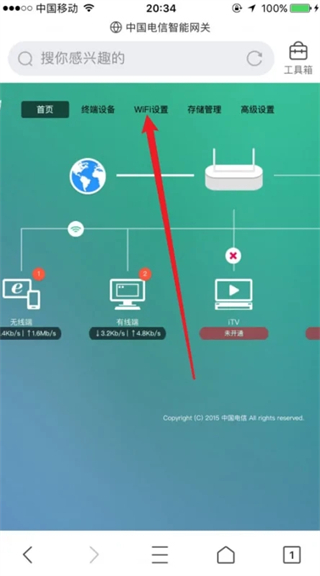
7.最后就可以设置路由器的各种参数以及密码了。
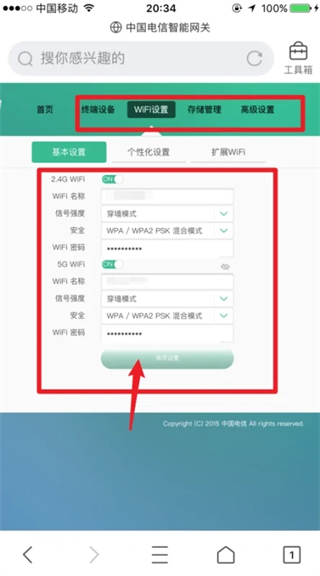
以上就是小编为大家带来的怎么改家里的wifi密码的方法了,希望能帮助到大家。
该文章是否有帮助到您?
常见问题
- monterey12.1正式版无法检测更新详情0次
- zui13更新计划详细介绍0次
- 优麒麟u盘安装详细教程0次
- 优麒麟和银河麒麟区别详细介绍0次
- monterey屏幕镜像使用教程0次
- monterey关闭sip教程0次
- 优麒麟操作系统详细评测0次
- monterey支持多设备互动吗详情0次
- 优麒麟中文设置教程0次
- monterey和bigsur区别详细介绍0次
系统下载排行
周
月
其他人正在下载
更多
安卓下载
更多
手机上观看
![]() 扫码手机上观看
扫码手机上观看
下一个:
U盘重装视频











